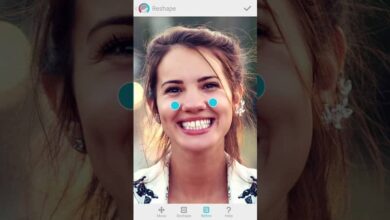Le nouvel Edge s’installe-t-il dans une langue étrange? C’est ainsi que vous résolvez l’échec
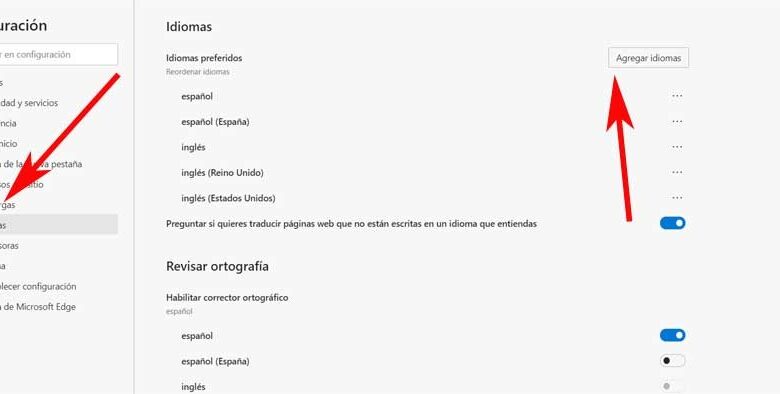
Beaucoup a été dit au cours des dernières heures du nouveau navigateur Internet de Microsoft, nous nous référons à Edge Chromium que certaines équipes ont commencé à recevoir . La firme de Redmond l’a enfin mis à la disposition de tous de différentes manières.
Ceci est étendu aux ordinateurs basés à la fois sur Windows et macOS, quelque chose qui vient d’être rendu efficace, du moins dans sa version stable et officielle. Mais bien sûr, comme prévu, les premiers échecs ne se sont pas fait attendre, comme certains l’avaient déjà anticipé. Plus précisément, nous entendons par là que de nombreux utilisateurs ont découvert qu’après avoir téléchargé le navigateur, Edge Chromium est installé dans la mauvaise langue . C’est quelque chose qui est effectué indépendamment de ce qui est défini par défaut dans le système.
Les premiers problèmes commencent à être vus dans l’installation d’Edge Chromium
En fait, on a vu que certains de ces logiciels sont installés en japonais, italien, allemand ou français, sans que cela soit la langue maternelle de l’ordinateur. Comme on pouvait s’y attendre, il s’agit d’un comportement inattendu, d’autant plus que le navigateur doit vérifier la langue du système et l’utiliser également pour son interface . De plus, ce comportement est précisé par Microsoft lui-même dans un document de support qu’il a publié à son époque.
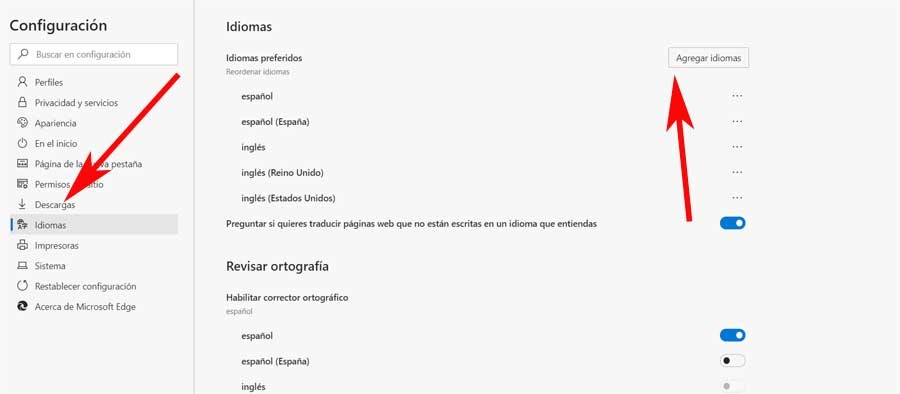
Le plus gros problème si ce bogue se produit est si le changement de langue est fait pour une langue rare ou vraiment compliquée pour la plupart, comme le japonais . Cependant, si nous le comprenons plus ou moins, nous pouvons changer cette mauvaise langue à partir des paramètres du programme. Plus précisément, nous y parvenons à partir de l’option de menu Paramètres / Langues / Langues préférées / Ajouter des langues.
Correction d’un problème de langue dans le nouveau navigateur de Microsoft
En revanche, si le navigateur utilise une langue plus complexe à comprendre, comme le japonais ou le chinois, nous pouvons utiliser les icônes des options de menu pour nous guider. De la même manière, dans le cas où nous voudrions accéder directement à la section qui nous intéresse ici, nous pouvons le faire depuis la barre d’adresse . Ici, nous n’aurons qu’à taper la commande edge: // settings / languages. Ensuite, nous pouvons cliquer sur le bouton supérieur droit pour ajouter de nouvelles langues.
Dans le même temps, nous devons garder à l’esprit qu’après l’installation d’une nouvelle langue, nous devons cliquer sur le menu à trois points qui apparaît à côté de son nom. Ici, nous sélectionnons la première option du menu contextuel afin que le navigateur lui-même la prenne par défaut. Pour que les modifications prennent effet, nous devons redémarrer le programme.
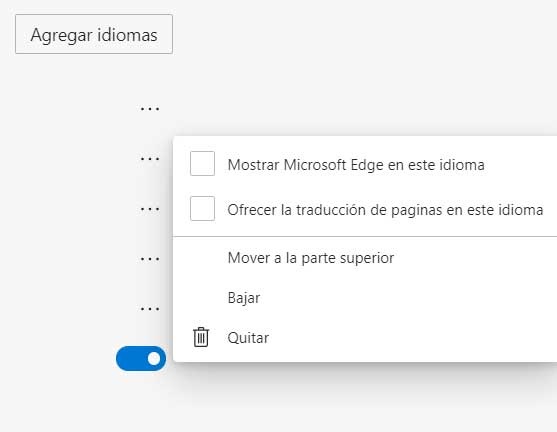
Et c’est qu’il s’agit d’un échec qui se produit pour une raison qui n’a pas encore été déterminée, bien que Microsoft devrait le résoudre dans la prochaine mise à jour du navigateur. Nous devons également savoir que cela n’est pas détecté dans Canary, Dev et Beta , dans lesquels il est installé dans la bonne langue. Avec tout et avec lui, comme nous le disons, c’est quelque chose que Microsoft lui-même devrait résoudre sous peu, comme cela se produit avec certaines des mises à jour problématiques de Windows 10 .